- Ekran kaydedicisi
- Mac Video Kaydedici
- Windows Video Kaydedici
- Mac Ses Kaydedici
- Windows Ses Kaydedici
- Webcam Kaydedici
- Oyun Kaydedici
- Toplantı Kaydedici
- Messenger Çağrı Kaydedici
- Skype Recorder
- Kurs Kaydedici
- Sunum Kaydedici
- Chrome Kaydedici
- Firefox Kaydedici
- Windows'da ekran görüntüsü
- Mac'te ekran görüntüsü
Easy Guide ile Çalışmayan AirPlay İçin Etkili Düzeltmeler
 Yazar: Lisa Ou / 02 Şub 2023 16:00
Yazar: Lisa Ou / 02 Şub 2023 16:00AirPlay, Apple tarafından geliştirilen özel bir kablosuz protokoldür. Kullanıcıların çeşitli cihazlara bağlanmasına ve videolar, fotoğraflar vb. medya dosyalarının akışını yapmasına olanak tanır. Bu iletişim protokolü çoğunlukla belirli bir cihazda herhangi bir şeyi oynatmak ve daha büyük bir ekranda görüntülemek için kullanılır. Örneğin, bir film izlemek istiyorsunuz, ancak bu yalnızca iPhone'da mevcut. Sorun şu ki, sadece cep telefonunuzun küçük ekranında izleyebilirsiniz. Bu nedenle, filmi arkadaşlarınızla veya ailenizle izlemek isterseniz, filmi izlemekte zorlanabilirsiniz. Ancak AirPlay'i kullanırsanız, filmi izlemeyi daha keyifli hale getirmek için iPhone'unuzu TV'ye bağlayabilirsiniz.
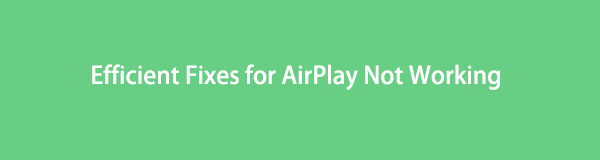
Bununla birlikte, AirPlay'i kullanmak için her zaman yeterince şanslı olmayacağınızı da belirtmek önemlidir. Öngörülemeyen durumlar nedeniyle bazı cihazların kablosuz protokolü çalıştıramadığı zamanlar olabilir. Cihazınız bunlardan biriyse, sorununuza mükemmel çözümü bulduğunuz için kendinizi şanslı sayın. Bu makale, AirPlay'inizin çalışma sorunu yaşamasının olası nedenlerinden bazılarını tartışacaktır. Bu şekilde, sorunla yeniden karşılaşmamak için bir dahaki sefere ne yapmamanız gerektiğini bilebilirsiniz. Bundan sonra, iPhone veya iPad AirPlay'inizin çalışmamasını düzeltmek için listelenen çözümleri deneyebilirsiniz.

Rehber Listesi
Bölüm 1. AirPlay'im Neden Çalışmıyor?
AirPlay'inizin çalışmamasının olası nedenlerinden bazılarını onarmak kolaydır. Wi-Fi bağlantısı gibi. Bu sorun kendiliğinden açıklayıcıdır, ancak bu makalenin sonraki bölümünde nasıl düzeltileceğini daha ayrıntılı olarak açıklayacağız. Başka bir olası neden, eski yazılımdır. iPhone, Mac, iPad, Apple TV veya diğer Apple cihazlarınız olabilir. Öte yandan, cihazınızda AirPlay özelliğini henüz etkinleştirmemiş olabilirsiniz. Çalışmaya hazır olduğundan emin olmak için kontrol etmelisiniz. Kullanmadan önce açmayı unutmuş veya bilginiz olmadan istemeden kapatmış olabilirsiniz.
Diğer nedenler arasında uyumsuz cihazlar yer alır veya cihazınızın Ayarlarıyla ilgili olabilir. Apple cihazlarınızın özelliklerini ve farklı yönlerini keşfetmeyi sevdiğinizde, Ayarları değiştirme olasılığı çok yüksektir. Belki de AirPlay'in çalışmayı durdurmasına neden olabilecek bir seçeneğe dokundunuz veya seçtiniz. Cihazınızın şu anda karşılaştığı durum ne olursa olsun, lütfen aşağıdan ilerleyin ve Apple AirPlay'in çalışmamasını düzeltme yöntemlerini deneyin.
FoneLab Screen Recorder, Windows / Mac'te video, ses, çevrimiçi eğitim vb. Görüntüleri yakalamanıza olanak tanır ve boyutu kolayca özelleştirebilir, video veya sesi düzenleyebilir ve daha fazlasını yapabilirsiniz.
- Windows / Mac'te video, ses, web kamerası kaydedin ve ekran görüntüsü alın.
- Kaydetmeden önce verileri önizleyin.
- Güvenli ve kullanımı kolaydır.
Bölüm 2. AirPlay'imin Çalışmamasını Nasıl Düzeltebilirim?
Çeşitli durumların da bir sorunu çözmek için farklı çözümleri vardır. Yukarıda belirtilen nedenlerle veya başka herhangi bir şeyle karşılaştıysanız, AirPlay'inizi düzeltmenin en popüler yollarından bazıları aşağıdadır.
Çözüm 1. AirPlay Uyumlu Cihazları Kontrol Edin
Belirli bir cihaza bağlanmak dışında AirPlay'inizdeki her şey çalışıyorsa, sorunun uyumlulukla bir ilgisi olabilir. Cihazınızın bağlamak istediğinizi destekleyip desteklemediğini kontrol etmelisiniz. Ve unutmamak gerekir ki, birkaç diğer cihazın yanı sıra yalnızca Apple cihazlarında AirPlay vardır, bu nedenle sizinki Android, Windows vb. ise, bu özelliği kullanma şansınız yoktur. İlk etapta Apple kullanmıyorsanız, Apple AirPlay'in çalışmamasını düzeltmeniz gerekmez.
Çözüm 2. Ağ Bağlantısını Kontrol Edin
Sorunun zayıf internet bağlantısı olduğunu düşünebilirsiniz, ancak durum bu değil. Ağ bağlantısını kontrol etmeniz gerekiyor, evet. Ancak internetin yavaş olup olmadığını kontrol etmeyeceksiniz. Aslında, AirPlay'i kullanırken buna ihtiyacınız yok. Kontrol etmeniz gereken şey, ağ bağlantısının kendisidir. Her iki cihazınızın da aynı ağa bağlı olduğundan emin olmalısınız, aksi takdirde çalışmaz. Özelliği kullanmak için cihazlarınızı bu şekilde bağlayabilirsiniz.
Çözüm 3. Cihazınızı Yeniden Başlatın
Herhangi bir sorunda, bir cihaz veya cihazdaki herhangi bir şey arızalandığında yeniden başlatma en çok kullanılan çözümlerden biridir. AirPlay düzgün çalışmıyorsa, Apple cihazınızı yeniden başlatabilir veya yeniden başlatabilir ve daha sonra çalışıp çalışmadığını görebilirsiniz. Belki de sadece yeni bir yeniden başlatmaya ihtiyacı vardır. Ancak sonrasında yine düzelmezse başka yöntemler deneyebilirsiniz.
Çözüm 4. Cihazı Yeniden Bağlayın
Yapabileceğiniz başka bir şey, cihazınızı yeniden bağlamaktır. İlk kez bağlanırken bazı sorunlar oluşmuş olabilir. Bağlanma işlemi sırasında cihazlarınızdan biri kapanmış olabilir, bu nedenle bir aksaklık meydana gelmiş olabilir. Cihazı yeniden bağlamayı deneyin ve tekrar kesinti olmasını önleyin.
Çözüm 5. Cihazı Sıfırla
Yukarıdaki çözümleri denedikten sonra AirPlay'iniz hala çalışmıyorsa, cihazınızı sıfırlayın. Bu, iPhone, iPad vb. cihazınızda yapılan değişiklikleri düzeltir veya yeniden kurar. Bu nedenle, iPhone veya iPad AirPlay'inizin veya diğer aygıtların çalışmamasını düzeltebilir veya düzeltmeyebilir. Ancak bu yöntem yapılacak tüm cihaz verilerinizi silin, bu nedenle kararınızı dikkatlice değerlendirin.
Bölüm 3. AirPlay'e En İyi Alternatif - FoneLab Ekran Kaydedici
Elbette, cihazınızda sıfırlama yapmak istemezsiniz. Sıfırlama, AirPlay'inizi düzeltmek için son seçenek olsa da, yapabileceğiniz son şey değildir. Yukarıdaki yöntemler işe yaramadıysa ve sıfırlanacak çok fazla önemli dosyanız varsa, yine de AirPlay'i kullanmama seçeneğiniz vardır. deneyin FoneLab Ekran Kaydedici yerine. Cihazınızın ekranını bilgisayara yansıtmanızı ve hatta kayıt yapmanızı sağlar.
FoneLab Screen Recorder, Windows / Mac'te video, ses, çevrimiçi eğitim vb. Görüntüleri yakalamanıza olanak tanır ve boyutu kolayca özelleştirebilir, video veya sesi düzenleyebilir ve daha fazlasını yapabilirsiniz.
- Windows / Mac'te video, ses, web kamerası kaydedin ve ekran görüntüsü alın.
- Kaydetmeden önce verileri önizleyin.
- Güvenli ve kullanımı kolaydır.
FoneLab Ekran Kaydedici ile medya dosyalarınızı daha büyük bir ekranda görüntülemek için aşağıdaki basit talimatlara uyun:
1. AdımFoneLab Ekran Kaydedici web sitesinde aracın yükleyici dosyasının bir kopyasını alın. İndirdikten sonra, düğmesine basarak hızlı kurulumu başlatın. kurmak sekme. Ardından bilgisayarınızda kullanmak için programı başlatın.
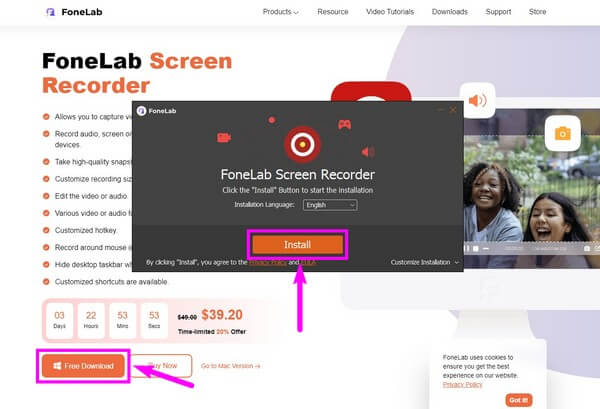
2. AdımHit telefon programın ana arayüzünün sonundaki küçük kutulardaki simge. Sizi aracın desteklediği cihaz türlerine yönlendirecektir. Seçmek iOS Kaydedici or Android Kaydedicicihazınıza bağlı olarak.
3. AdımBilgisayarı ve iPhone veya iPad'inizi aynı Wi-Fi ağına bağlayın. Ekranınızı yansıtmaya başlamak için arayüzde görüntülenen kılavuzu izleyin. Kullanmak isterseniz ses yansıtma da mevcuttur.
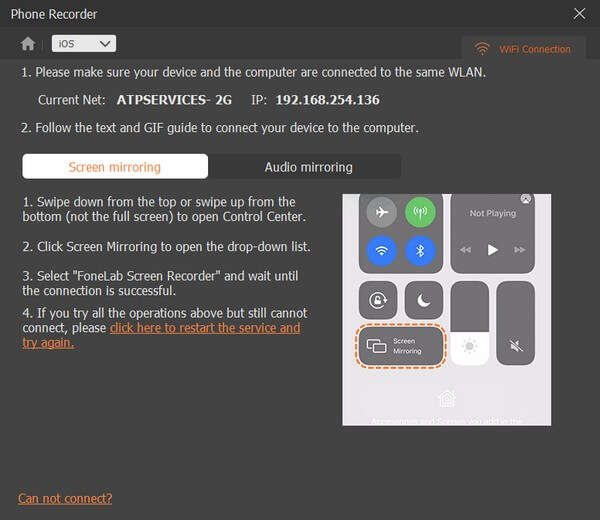
4. AdımBundan sonra, sonunda cihazınızdan bilgisayarınızın daha büyük ekranında film izleyebilir veya medya dosyalarını görüntüleyebilirsiniz.
FoneLab Screen Recorder, Windows / Mac'te video, ses, çevrimiçi eğitim vb. Görüntüleri yakalamanıza olanak tanır ve boyutu kolayca özelleştirebilir, video veya sesi düzenleyebilir ve daha fazlasını yapabilirsiniz.
- Windows / Mac'te video, ses, web kamerası kaydedin ve ekran görüntüsü alın.
- Kaydetmeden önce verileri önizleyin.
- Güvenli ve kullanımı kolaydır.
Bölüm 4. Çalışmayan Bir Airplay Hakkında SSS
1. AirPlay'de ses çalışmadığında ne yapmalıyım?
Video akışı sırasında sesi duymakta güçlük çekiyorsanız, hem cihazınızın hem de bilgisayarınızın sesinin açık olduğundan ve kapatılmadığından emin olun.
2. Android telefonlar AirPlay'e sahip birkaç telefondan biri mi?
Söylemesi üzücü, hayır. AirPlay'i destekleyen birkaç cihazdan biri Samsung TV'dir. Ancak listede Android telefonlar yer almıyor. İyi haber şu ki, ekranınızı farklı cihazlarda görüntülemenizi sağlayan diğer araçları yükleyebilirsiniz. FoneLab Ekran Kaydedici.
3. FoneLab Ekran Kaydedici, bağlanmak için bir USB kablosu kullanabilir mi?
Evet, yapabilir, ancak şimdiye kadar Android cihazlarda. Nerede rahat ettiğinize bağlı olarak bir ağ veya yıldırım kablosu kullanarak bağlanmanıza olanak tanır. Bu arada, bir iOS cihazı kullanıyorsanız, bir ağ kullanarak bağlanmanın yolu budur.
FoneLab Screen Recorder, Windows / Mac'te video, ses, çevrimiçi eğitim vb. Görüntüleri yakalamanıza olanak tanır ve boyutu kolayca özelleştirebilir, video veya sesi düzenleyebilir ve daha fazlasını yapabilirsiniz.
- Windows / Mac'te video, ses, web kamerası kaydedin ve ekran görüntüsü alın.
- Kaydetmeden önce verileri önizleyin.
- Güvenli ve kullanımı kolaydır.
Sonuna kadar okuduğunuz için teşekkürler. Sizin için ortaya koyduğumuz yöntemleri denemede gösterdiğiniz çaba için teşekkür ederiz. adresini ziyaret ettiğinizde daha fazla çözüm görebilirsiniz. FoneLab Ekran Kaydedici adresinden özetlerini gönderebilirler.
